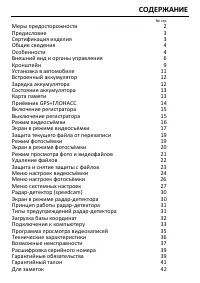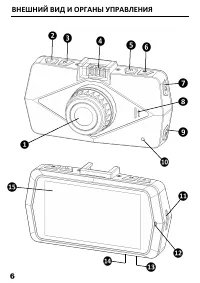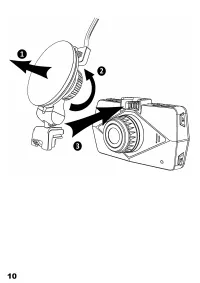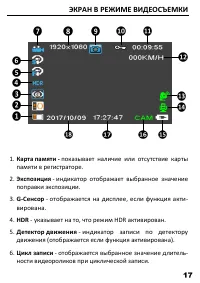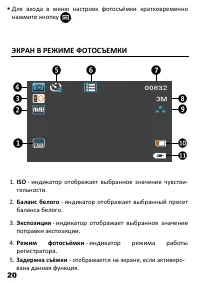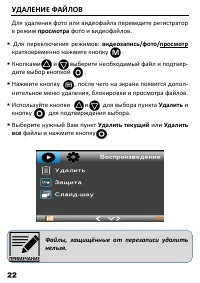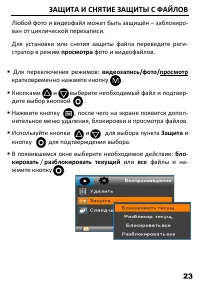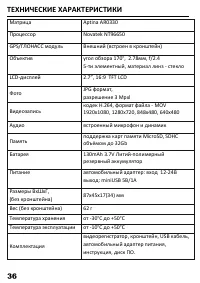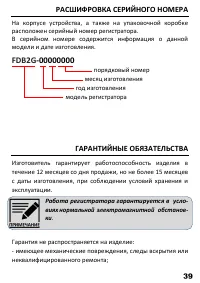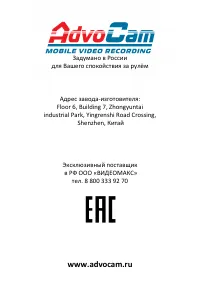Страница 2 - СОДЕРЖАНИЕ
СОДЕРЖАНИЕ № стр. Меры предосторожности 2 Предисловие 3 Сертификация изделия 3 Общие сведения 4 Особенности 4 Внешний вид и органы управления 6 Кронштейн 9 Установка в автомобиле 11 Встроенный аккумулятор 12 Зарядка аккумулятора 12 Состояние аккумулятора 13 Карта памяти 13 Приёмник GPS+ГЛОНАСС 14 Вк...
Страница 3 - МЕРЫ ПРЕДОСТОРОЖНОСТИ
МЕРЫ ПРЕДОСТОРОЖНОСТИ Автомобильный видеорегистратор AdvoCam-FD Black-II (GPS+ ГЛОНАСС) является сложным электронным устройством. Не роняйте его и предохраняйте от ударов. Держите AdvoCam-FD Black-II (GPS+ГЛОНАСС) вдали от силь-ного электромагнитного излучения. Источником такого излу-чения могут...
Страница 4 - Не
ПРЕДИСЛОВИЕ Благодарим за приобретение нашего видеорегистратора AdvoCam-FD Black-II (GPS+ГЛОНАСС). Отличаясь малыми ра-змерами, цельной конструкцией и простым управлением, AdvoCam-FD Black-II (GPS+ГЛОНАСС) может использоваться для фотографирования и записи сцен в любое время и в любом месте. В этом ...
Страница 5 - Передовая технология сжатия видео H.264.
ОБЩИЕ СВЕДЕНИЯ Видеорегистраторы AdvoCam-FD Black-II (GPS+ГЛОНАСС) - это профессиональное устройство для видеозаписи в автомо-биле, поддерживающее передовые форматы записи видео с разрешением Full-HD 1920х1080p и фоторежим с разрешени-ем 2048х1536 (максимальное интерполированное разреше-ние 4032x302...
Страница 8 - ручной блокировки текущего файла от перезаписи.
1. Объектив камеры регистратора. 2. Кнопка Rec (Запись)/ Photo (Фото)/Ok : Нажмите для начала и остановки видеозаписи. В режиме фото – для съёмки фото. В режиме меню используется для выбора и подтверждения пунктов меню. В режиме просмотра видео - для остановки и воспроизве- дения видео. 3. Кнопка Mo...
Страница 9 - В режиме фотосъёмки отдаляет объект съёмки (4х кратный; При нажатии на кнопку Reset пользовательские
ный цифровой зум). В режиме просмотра видео - ускоренная перемотка назад (2х, 4х, 8х). 8. Динамик: Встроенный динамик позволяет просматривать записанные ранее ролики со звуком. 9. Кнопка Down (Вниз) : В режиме меню, используется для выбора пункта меню. В режиме просмотра - для выбора файла. В режиме...
Страница 10 - При подключении, картинка со встроенного ЖК дисплея; Дисплей: Для просмотра фото и видеозаписей.; КРОНШТЕЙН; Подсоедините регистратор к быстросъёмному разъёму.; Не поворачивайте регистратор в сторону, на
13. Разъем miniUSB: Через данный разъем осуществляется подключение к компьютеру, для просмотра и копирования отснятого материала. 14. Разъем miniHDMI: Используется для подключения регистратора к телевизору высокой чёткости. Для подключения используйте кабель miniHDMI-HDMI (кабель не входит в комплек...
Страница 12 - УСТАНОВКА В АВТОМОБИЛЕ
УСТАНОВКА В АВТОМОБИЛЕ 1. Закрепите кронштейн ви-деорегистратора за зерка-лом заднего вида. Располо-жите регистратор как можно ближе к зеркалу - это обе-спечит наилучший обзор видеорегистратора. 2. Подсоедините провод пита-ния в USB-порт регистратора. 3. Спрячьте провод питания между швами внутренне...
Страница 15 - ПРИЕМНИК GPS+ГЛОНАСС
Рекомендуется использовать высокоскорост-ные карты памяти Class 10 или выше. ПРИЕМНИК GPS+ГЛОНАСС GPS+ГЛОНАСС приёмник расположен в кронштейне регистра-тора. После подключения регистратора к кронштейну устрой-ство автоматически начинает искать спутники. При поиске спутников в правом углу экрана гори...
Страница 16 - ВКЛЮЧЕНИЕ РЕГИСТРАТОРА; Ручное включение - Кратковременно нажмите кнопку .; После включения питания, регистратор; ВЫКЛЮЧЕНИЕ РЕГИСТРАТОРА
ВКЛЮЧЕНИЕ РЕГИСТРАТОРА 1. Ручное включение - Кратковременно нажмите кнопку . 2. Автоматическое включение - После подачи питания на разъем miniUSB от внешнего источника питания (сетевое или автомобильное зарядное устройство) регистратор включится автоматически. После включения питания, регистратор ав...
Страница 17 - РЕЖИМ ВИДЕОСЪЕМКИ; Для защиты текущего файла от перезаписи нажмите кнопку
РЕЖИМ ВИДЕОСЪЕМКИ После включения регистратор находится в основном режиме – режим ожидания видеосъёмки. Для переключения режимов: видеозапись/фото/просмотр кратковременно нажмите кнопку . Для начала и остановки видеозаписи в ручном режиме кратковременно нажмите кнопку . Во время видеозаписи на к...
Страница 18 - ЭКРАН В РЕЖИМЕ ВИДЕОСЪЕМКИ
ЭКРАН В РЕЖИМЕ ВИДЕОСЪЕМКИ 1. Карта памяти - показывает наличие или отсутствие карты памяти в регистраторе. 2. Экспозиция - индикатор отображает выбранное значение поправки экспозиции. 3. G-Сенсор - отображается на дисплее, если функция акти-вирована. 4. HDR - указывает на то, что режим HDR активиро...
Страница 20 - Для съёмки фото кратковременно нажмите кнопку .
ЗАЩИТА ТЕКУЩЕГО ФАЙЛА ОТ ПЕРЕЗАПИСИ Tекущий видеофайл можно защитить прямо во время записи, для этого нужно кратковременно нажать кнопку . Регистратор AdvoCam-FD Black-II (GPS+ГЛОНАСС) имеет встроенный G-сенсор - трёхкоординатный датчик ускорения (удара). В случае резкого ускорения (торможения) или ...
Страница 21 - ЭКРАН В РЕЖИМЕ ФОТОСЪЕМКИ; Режим; режима; вана данная функция.
Для входа в меню настроек фотосъёмки кратковременно нажмите кнопку . ЭКРАН В РЕЖИМЕ ФОТОСЪЕМКИ 1. ISO - индикатор отображает выбранное значение чувстви-тельности. 2. Баланс белого - индикатор отображает выбранный пресет баланса белого. 3. Экспозиция - индикатор отображает выбранное значение поправ...
Страница 22 - Разрешение - выбранное значение разрешения.; РЕЖИМ ПРОСМОТРА ФОТО И ВИДЕОФАЙЛОВ; Для перехода от файла к файлу используйте кнопки и .
6. Серийная съёмка - отображается на экране, если активиро-вана данная функция. 7. Количество фотографий - расчётное количество, зависит от объёма установленной карты памяти, настроек качества и разрешения фотоснимков. 8. Разрешение - выбранное значение разрешения. 9. Качество - качество (степень сж...
Страница 23 - УДАЛЕНИЕ ФАЙЛОВ
УДАЛЕНИЕ ФАЙЛОВ Для удаления фото или видеофайла переведите регистратор в режим просмотра фото и видеофайлов. Для переключения режимов: видеозапись/фото/просмотр кратковременно нажмите кнопку . Кнопками и выберите необходимый файл и подтвер-дите выбор кнопкой . Нажмите кнопку , после чего на э...
Страница 24 - ЗАЩИТА И СНЯТИЕ ЗАЩИТЫ С ФАЙЛОВ
ЗАЩИТА И СНЯТИЕ ЗАЩИТЫ С ФАЙЛОВ Любой фото и видеофайл может быть защищён – заблокиро-ван от циклической перезаписи. Для установки или снятия защиты файла переведите реги-стратор в режим просмотра фото и видеофайлов. Для переключения режимов: видеозапись/фото/просмотр кратковременно нажмите кнопку...
Страница 25 - МЕНЮ НАСТРОЕК ВИДЕОСЪЕМКИ; Для перемещения по пунктам используйте кнопки и .
МЕНЮ НАСТРОЕК ВИДЕОСЪЕМКИ Для входа в меню настроек видеосъёмки регистратора нажмите на кнопку . Для перемещения по пунктам используйте кнопки и . Для подтверждения действия и выбора нажмите кнопку . Предустановленные настройки выделены по тексту подчёркиванием. РАЗРЕШЕНИЕ: Выбор разрешения ...
Страница 27 - МЕНЮ НАСТРОЕК ФОТОСЪЕМКИ; Для перемещения по пунктам используйте кнопки и .
МЕНЮ НАСТРОЕК ФОТОСЪЕМКИ Для входа в меню настроек фотосъёмки переведите реги-стратор в режим фото и нажмите на кнопку . Для перемещения по пунктам используйте кнопки и . Для подтверждения действия и выбора нажмите кнопку . Предустановленные настройки выделены по тексту подчёркиванием. РАЗРЕ...
Страница 28 - МЕНЮ СИСТЕМНЫХ НАСТРОЕК; ВЫБОР ШТАМПОВ: Выбор отображаемой информации на
ВРЕМЯ ПОКАЗА СНИМКА: Моментальный просмотр, сра-зу после фотографирования (Выкл/ 2 / 5сек.). ШТАМП ДАТА/ВРЕМЯ: Возможность добавить штамп даты и времени на фотоснимок (Выкл. / Дата / Дата и время). МЕНЮ СИСТЕМНЫХ НАСТРОЕК Для входа в меню системных настроек регистратора нажмите кнопку , а зате...
Страница 30 - СБРОС НАСТРОЕК: Возврат к заводским настройкам.
флуоресцентная лампа). РАДАР-ДЕТЕКТОР : Функция информирования о дорожных предупреждениях, камерах и радарах (вкл/выкл). ЗВУКОВОЕ ОПОВЕЩЕНИЕ: Оповещение звуковым сигналом о приближении к радарам и камерам (вкл/выкл). Громкость звукового оповещения о прибли-жении к радарам и камерам не регулирует...
Страница 32 - ПРИНЦИП РАБОТЫ РАДАР-ДЕТЕКТОРА; сигналам GPS/ГЛОНАСС спутников и при приближении к; ТИПЫ ПРЕДУПРЕЖДЕНИЙ РАДАР-ДЕТЕКТОРА
1. ID – порядковый номер предупреждения (радар, камера и пр.). 2. Тип предупреждения – графическое отображение типа предупреждения. 3. Индикатор видеозаписи – мигает во время видеосъёмки. 4. Разрешение – индикатор разрешения видеозаписи. 5. Ограничение скорости – ограничение скорости в зоне действия...
Страница 33 - ЗАГРУЗКА БАЗЫ КООРДИНАТ
тельных дорожных предупреждений. Оповещение по каждому типу предупреждений можно настро-ить по отдельности (вкл/выкл). Стационарная камера Камера, встроенная в светофор Проезд на красный свет Парная камера Мобильная камера (засада) Пешеходный переход Ограничение скорости Лежачий поли...
Страница 34 - ПОДКЛЮЧЕНИЕ К КОМПЬЮТЕРУ; Для выбора необходимого пункта используйте кнопки и .
памяти регистратора. - Включите аппарат. Регистратор автоматически изменит имя файла на DATA_T.BIN и создаст резервную копию базы координат во внутренней памяти аппарата. Поскольку база координат после загрузки хранится во внутренней памяти регистра-тора, то microSD-карту можно формати-ровать, не бо...
Страница 36 - ПРОГРАММА ПРОСМОТРА ВИДЕОЗАПИСЕЙ
ПРОГРАММА ПРОСМОТРА ВИДЕОЗАПИСЕЙ Программное обеспечение (ПО) позволяет просматривать видео, записанное на регистраторе. Для регистратора AdvoCam-FD Black-II (GPS+ГЛОНАСС) просмотр видео воз-можен одновременно с просмотром положения автомобиля на Google-карте. Кроме того, ПО поз-воляет удалять ненуж...
Страница 37 - ТЕХНИЧЕСКИЕ ХАРАКТЕРИСТИКИ
ТЕХНИЧЕСКИЕ ХАРАКТЕРИСТИКИ Матрица Aptina AR0330 Процессор Novatek NT96650 GPS/ГЛОНАСС модуль Внешний (встроен в кронштейн) Объектив угол обзора 170°, 2.78мм, f/2.4 5-ти элементный, материал линз - стекло LCD-дисплей 2.7”, 16:9 TFT LCD Фото JPG формат, разрешение 3 Mpxl Видеозапись кодек H.264, форм...
Страница 38 - ВОЗМОЖНЫЕ НЕИСПРАВНОСТИ
При оставлении видеорегистратора в автомобиле при отрицательной температуре окружающей среды ниже -10С° ЗАПРЕЩАЕТСЯ эксплуатация регистратора без его предварительного естественного нагрева до минималь-ной рабочей температуры (-10С°). Несоблюдение данного требования может привести к «зависаниям», нес...
Страница 39 - движения» и выбрать необходимый период записи.
- При активированной функции «Датчик движения» видеофайлы, независимо от выставленной периодичности, пишутся от начала до окончания движения в поле зрения регистратора. Чтобы записать файлы заданной продолжительности, необходимо отключить «Датчик движения» и выбрать необходимый период записи. Виде...
Страница 40 - РАСШИФРОВКА СЕРИЙНОГО НОМЕРА; порядковый номер; ГАРАНТИЙНЫЕ ОБЯЗАТЕЛЬСТВА
РАСШИФРОВКА СЕРИЙНОГО НОМЕРА На корпусе устройства, а также на упаковочной коробке расположен серийный номер регистратора. В серийном номере содержится информация о данной модели и дате изготовления. FDB2G -00000000 порядковый номер месяц изготовления год изготовления модель регистратора ГАРАНТИЙНЫЕ...
Страница 42 - ГАРАНТИЙНЫЙ ТАЛОН; М.П.; Подпись Продавца Дата продажи
ГАРАНТИЙНЫЙ ТАЛОН № п.п. Наименование изделия Кол-во Серийный номер 1. AdvoCam-FD Black-II (GPS+ГЛОНАСС) 1 М.П. ___________________ ________________ Подпись Продавца Дата продажи ___________________ Подпись Покупателя Телефон горячей линии 8 (800) 333-92-70, бесплатно по РФ. Список сервисных центров...